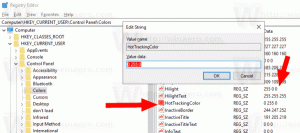เปิดหรือปิดการยืนยันการลบสำหรับบันทึกย่อช่วยเตือนใน Windows 10
Sticky Notes เป็นแอป Universal Windows Platform (UWP) ซึ่งมาพร้อมกับ Windows 10 ที่เริ่มต้นใน "Anniversary Update" และมาพร้อมกับฟีเจอร์มากมายที่แอปเดสก์ท็อปแบบคลาสสิกไม่มี ตั้งแต่เวอร์ชัน 3.0 Sticky Notes มาพร้อมกับคุณสมบัติใหม่มากมาย รวมถึงการซิงค์ (และสำรองข้อมูล) โน้ตของคุณ ธีมสีเข้ม การจัดรูปแบบใหม่ และอื่นๆ สุดท้าย แอปมีตัวเลือกให้ปิดใช้งานการยืนยันการลบบันทึกย่อ
โฆษณา
Sticky Notes 3.0 นำเสนอคุณสมบัติและความสามารถใหม่ที่น่าทึ่งดังต่อไปนี้:
- ซิงค์ (& สำรอง) บันทึกย่อของคุณผ่านอุปกรณ์ Windows ของคุณ
- หากคุณมีโน้ตจำนวนมาก เดสก์ท็อปของคุณอาจแออัดเล็กน้อย! เรากำลังแนะนำบ้านใหม่สำหรับบันทึกย่อทั้งหมดของคุณ คุณสามารถเลือกโน้ตที่จะติดบนเดสก์ท็อปของคุณ หรือจะเก็บโน้ตไว้และค้นหาอีกครั้งได้อย่างง่ายดายด้วยการค้นหา
- ก่อนที่แสงแดดอันสวยงามจะมาถึง นักพัฒนาได้นำพลังงานมืดมาสู่โน้ตธีมมืด: Charcoal Note
- การข้ามงานทำให้รู้สึกดีกว่าการลบทิ้ง! ตอนนี้คุณสามารถจัดรูปแบบบันทึกย่อของคุณด้วยแถบการจัดรูปแบบใหม่
- คุณอาจสังเกตเห็นว่า Sticky Notes ทำงานเร็วขึ้นมาก – ซึ่งเป็นไปตามจุดประสงค์โดยสมบูรณ์
- นักพัฒนาใช้การขัดเกลามากจนแอปเริ่มดูเหมือนม้าที่เปล่งประกาย!
- การปรับปรุงอย่างมากในการครอบคลุมมากขึ้น:
- การใช้เทคโนโลยีอำนวยความสะดวกและผู้บรรยาย
- การนำทางด้วยแป้นพิมพ์
- การใช้เมาส์ การสัมผัส และปากกา
- ความเปรียบต่างสูง

เมื่อคุณลบบันทึก คุณจะเห็นการยืนยันต่อไปนี้

นี่คือวิธีการเปิดหรือปิดใช้งาน
หากต้องการปิดใช้งานการยืนยันการลบบันทึกย่อสำหรับ Sticky Notesให้ทำดังต่อไปนี้
- ในกล่องโต้ตอบการยืนยันการลบ ให้เปิดกล่องกาเครื่องหมาย อย่าถามอีกนะ.
- หรือเปิดหน้าการตั้งค่า คุณสามารถใช้ปุ่มที่มีไอคอนรูปเฟืองบนหน้าแรกของ Sticky Notes ซึ่งเป็นคำสั่งการตั้งค่าจาก เมนูบริบทของแถบงาน หรือรายการการตั้งค่าที่มีให้จากเมนูบริบทของไอคอน Sticky Notes ใน Start เมนู.



ปิดตัวเลือก ยืนยันก่อนลบ.  คุณทำเสร็จแล้ว
คุณทำเสร็จแล้ว
ในการเปิดใช้งานการยืนยันการลบบันทึกย่อ เปิดใช้งาน ยืนยันก่อนลบ ตัวเลือกในการตั้งค่าบันทึกช่วยเตือน.
แค่นั้นแหละ.
บทความที่เกี่ยวข้อง.
- ลงชื่อเข้าใช้และออกจากระบบ Sticky Notes ใน Windows 10
- สำรองและกู้คืนบันทึกย่อช่วยเตือนใน Windows 10
- สำรองและกู้คืนการตั้งค่าบันทึกช่วยเตือนใน Windows 10
- เปลี่ยนขนาดตัวอักษรสำหรับบันทึกย่อช่วยเตือนใน Windows 10
- Sticky Notes มีตัวเลือกสีใหม่
- สร้างบันทึกย่อช่วยเตือนใหม่จากแถบงานใน Windows 10
- Old Classic Sticky Notes สำหรับ Windows 10